Créé aux États-Unis en 2004, Facebook s’est imposé au fil des ans comme un mastodonte du web : c’est un réseau social qui a modifié en profondeur notre façon de communiquer.
En plus des espaces personnels réservés aux utilisateurs, plusieurs fonctionnalités se sont greffées au fur et à mesure.
On a notamment vu l’apparition des « groupes », permettant aux utilisateurs de se retrouver selon leurs centres d’intérêt.
Parmi ces groupes ont été formés de nombreux, très nombreux groupes de vente et d’achat d’articles de seconde main.
La limite de ce concept, c’est que si l’on recherche un produit, il faut alors regarder les annonces de chacun des groupes, ce qui peut être rébarbatif.
C’est alors qu’a été ouverte la section Marketplace de Facebook (« Place de marché » en français), en 2016.
Cet outil permet aux utilisateurs de Facebook de centraliser leurs petites annonces au même endroit!
Il n’a pas fallu longtemps à cette plateforme pour devenir un des joueurs principaux de la vente en ligne.
On peut y faire de très bonnes affaires, et réaliser de belles ventes!
Encore faut-il savoir comment ça fonctionne.
Vous ne vous y êtes jamais mis?
Il y a un début à tout!
Nous vous présentons ici toutes les étapes pour publier votre petite annonce sur Marketplace.
Sommaire
En résumé
Facebook Marketplace vous permet de mettre un article en vente auprès de la communauté de Facebook.
La démarche est facile et rapide.
Un des avantages de cette plateforme, c’est que l’annonce que vous publiez peut être facilement partagée sur des groupes de vente.
Bâtir votre profil commercial, vente après vente, vous permettra d’être mieux classé dans les résultats de recherche!
Quels articles puis-je vendre sur Marketplace?
Il y a vraiment toutes sortes d’articles sur Marketplace!
Vous y trouverez des bibelots, des vêtements, des outils, des instruments, et plus encore… et même des autos et des appartements!
Attention cependant, il est interdit de créer des annonces pour certains types de produits.
Alors, avant de créer votre annonce, assurez-vous qu’elle ne contrevient pas aux règles commerciales de Facebook.
Rejoindre des groupes de vente
Avant de créer une annonce, il est recommandé de rejoindre un groupe de vente, soit un groupe d’achat/vente de votre région, soit un groupe spécialisé dans les achats/ventes d’un type de produit particulier.
Cela vous permettra de toucher davantage de monde au moment de la publication de l’annonce.
Pour rejoindre de tels groupes, c’est très simple : faites une recherche et recherchez « Groupes » dans la fenêtre de résultats.
Vérifiez bien pour chaque groupe que le partage d’annonces est accepté, et privilégiez ceux avec le plus de membres!
Combien ça coûte?
Tout comme Facebook, la plateforme Marketplace est gratuite.
Vous aurez cependant la possibilité de payer afin de publiciser votre annonce.
Avantages et inconvénients
La page Facebook
Généralement, on publie avec notre propre compte et donc avec notre propre nom.
C’est très rassurant pour les acheteurs, d’autant plus que la plateforme n’intervient pas en cas de conflit.
Pour davantage d’anonymat, vous pourriez choisir un nom fantaisiste ou une image qui ne montre pas votre visage.
C’est votre choix, mais cela peut mettre plus les acheteurs en confiance de voir un vrai nom et un vrai visage.
De plus, notez que dans ses conditions d’utilisation, Facebook impose de ne pas recourir à une fausse identité.
Dans tous les cas, ajustez bien vos paramètres de confidentialité si vous ne souhaitez pas que des informations outre que votre nom soit connue des inconnus qui liront votre annonce.
Le revers de la médaille, c’est la confidentialité.
En effet, vos annonces Marketplace ne sont (par défaut en tout cas) pas limitées à vos amis Facebook.
De parfaits inconnus peuvent savoir votre nom et à quoi vous ressemblez, et, s’ils viennent chercher l’objet usagé chez vous, où vous habitez.
À vous de voir si vous êtes à l’aise avec ça.
En contrepartie, vous pouvez également les identifier.
En plus de cela, Facebook n’est pas du tout impliqué dans les transactions et ne prend aucune part de responsabilité.
Les arnaques peuvent donc être fréquentes : raison de plus d’avoir un profil irréprochable!
Comment accéder à Marketplace
Depuis un ordinateur
Pour vous rendre sur Marketplace depuis votre compte Facebook sur un navigateur de votre ordinateur, il vous suffit de cliquer sur « Marketplace », à gauche de l’écran.
Depuis un téléphone
Il n’y a pas d’application mobile dédiée à Marketplace : il faut passer nécessairement par Facebook, que ce soit via votre navigateur ou via l’application Facebook.
Sélectionnez simplement l’icône en forme de boutique avec son auvent, en haut de l’écran :
Les indications que vous trouverez dans la suite de cet article concernent la version ordinateur de Marketplace.
Sur mobile, les étapes seront les mêmes, mais l’affichage et l’emplacement des menus pourront être différents.
Les différentes sections de Marketplace
Avant de vous lancer, prenez le temps de vous familiariser avec Marketplace.
Voici à quoi ressemble la page d’accueil :
Ce qui nous intéresse, c’est ce qu’on trouve dans la colonne de gauche.
Notez que selon votre navigateur, les sections seront les mêmes, mais les termes peuvent changer (« Messagerie » au lieu de « Boîte de réception », par exemple).
En dessous de ces sections, vous verrez le bouton « Créer une annonce », qu’on retrouvera dans plusieurs pages et sous-sections.
Et en bas de la colonne, vous trouverez les filtres et catégories destinées à affiner la recherche lorsqu’on souhaite rechercher un produit à acheter.
Voici les différentes sections, de haut en bas.
Les paramètres
Vous accéderez aux paramètres en cliquant sur le symbole de rouage juste à côté de « Marketplace ».
On pourrait passer à côté de ce petit symbole, mais il est très utile!
En effet, les paramètres de Marketplace proposent plusieurs options intéressantes pour les vendeurs.
Voici les paramètres disponibles :
L’option « Afficher les points de notification » vous permet d’activer ou de désactiver les points rouges de notification, qui peuvent parfois être intempestifs!
Juste en dessous, « Personnaliser les notifications » comprend plusieurs options très intéressantes pour modeler les notifications selon vos préférences, du point de vue de l’acheteur comme celui du vendeur.
Vous avez ensuite les paramètres de Marketplace.
Gérer le mode Vacances vous permet d’activer ou de désactiver celui-ci.
Ce mode vous permet de signaler aux utilisateurs que vous êtes absent et donc de leur indiquer que vous ne pourrez pas répondre aux messages voire effectuer la transaction.
Permettez aux gens de s’abonner à votre compte
Si des utilisateurs s’abonnent à votre compte, ils pourront voir vos annonces dans leur fil d’actualité.
Cela peut être très utile si vous vendez beaucoup de produits, et pourrait même vous aider à une base d’acheteurs fidèles!
Définir un message d’achat personnalisé
Cette fonction est utile aux acheteurs.
Elle permet de contacter rapidement le vendeur en cliquant sur ce message, qui s’affichera alors automatiquement dans chaque annonce, plutôt que de retaper la phrase au complet à chaque fois.
La zone de recherche
Juste en-dessous du nom « Marketplace », vous verrez une zone de recherche.
Vous pouvez y saisir le nom de l’article que vous recherchez, et les résultats s’afficheront sous forme de vignettes à l’écran.
Si vous reportez à nouveau votre attention sur la colonne de gauche, vous verrez que de nouveau éléments sont apparus : vous pouvez ainsi appuyer sur un bouton pour créer une alerte sur le produit recherché, ou encore affiner la recherche grâce à des filtres.
Avant de créer votre annonce, il est très utile de rechercher le même article ou type d’article que ce que vous souhaitez vendre : cela vous permettra d’avoir une meilleure idée des prix pratiqués, et de voir comment les annonces des compétiteurs sont tournées.
Tout parcourir
Il s’agit de la page par défaut sur laquelle vous arrivez lorsque vous vous rendez sur Marketplace.
Vous y verrez des suggestions d’articles à vendre, établies selon vos préférences.
Notifications
Dans cette partie, vous verrez les derniers articles en vente dans vos groupes d’achat et de vente préférés.
Attention, pour recevoir ces notifications, vous devez les activer dans les paramètres de votre compte, dans la section « Marketplace ».
Boîte de réception
Cette section est très intéressante pour les vendeurs car vous y verrez tous les échanges que vous avez eus avec vos acheteurs, dans l’onglet « Vente » (par défaut).
Vous pouvez même filtrer les discussions par étiquettes (« Payée », Terminée », etc.) et regrouper les discussions par annonce spécifique.
L’onglet « Achat » fonctionne de la même manière mais pour les discussions que vous avez effectuées en tant qu’acheteur.
Achat
Cette section est un véritable « hub » très utile ; elle est plutôt mal nommée puisqu’elle concerne certes vos achats, mais aussi vos ventes!
D’ailleurs, tout en bas, on retrouve le bouton « Créer une annonce ».
Les sections « Enregistrement », « Vos alertes » et « Abonnements » sont destinées à vos préférences d’achat.
Dans la section « Activité récente », vous trouverez vos dernières actions sur Marketplace, mais vous pourrez également accéder à votre profil commercial.
En vente
C’est ici que vous pourrez avoir un aperçu très complet de vos ventes.
Voici l’écran que vous obtenez si vous n’avez jamais effectué aucune vente :
Le tableau de bord qui s’affiche dans la partie centrale est très utile car il vous permet d’obtenir une vue d’ensemble de l’état de vos ventes en un coup d’œil.
On y trouve notamment certains points qui demandent votre attention, comme les discussions nécessitant une réponse, par exemple.
Au fur et à mesure que vous vendrez des articles, les chiffres évolueront.
Toujours dans ce tableau de bord, « Voir toutes les annonces » et « Afficher plus de statistiques » sont des liens qui amènent aux autres sections de la colonne de gauche, respectivement « Vos annonces » et « Statistiques ».
Bien sûr, en haut de tout le reste, on trouve le bouton « Créer une annonce »!
On peut également accéder ici au profil commercial, en bas de la colonne de gauche.
Le profil commercial
Vous pouvez accéder à ce profil depuis les sections « Achat » et « En vente ».
Mais surtout, ce sera votre fiche de présentation auprès des acheteurs potentiels.
En bas à droite de chaque annonce, on trouve en effet la section « Renseignements sur le (la) vendeur (-euse) » ainsi que le nom du vendeur.
Cliquer sur l’un ou l’autre affiche le profil commercial.
On y trouve plusieurs informations intéressantes :
- La photo et le nom du vendeur
- Les évaluations
- Les points forts
- Les badges obtenus, le cas échéant
- À propos : les informations que le vendeur choisi de rendre publiques
- Les annonces de ses autres produits vendus précédemment.
N’oubliez pas que les utilisateurs qui consultent votre profil commercial peuvent tout à fait en profiter pour consulter votre profil Facebook général en cliquant sur « Afficher le profil », alors ajustez les paramètres pour qu’ils ne voient que ce que vous voulez qu’ils voient.
Un conseil : avant de créer votre première annonce, jetez un œil au profil commercial d’autres vendeurs!
Créer une annonce pas à pas
Vous avez vu ce bouton dans de nombreuses sections.
Il est temps de se lancer!
Concevoir une belle annonce est très important, surtout sur Marketplace.
En effet, la plateforme a la réputation d’être un peu un « free for all », et on trouve beaucoup d’annoncer rédigées n’importe comment.
C’est votre chance de vous démarquer!
Après avoir cliqué sur le bouton « Créer une annonce », vous parviendrez à cet écran :
Sur la colonne de gauche, vous avez maintenant accès à vos anciennes annonces via « Vos annonces », ainsi qu’aux pages d’aide de Marketplace, très utiles.
À l’écran, vous devez cliquer sur ce que vous souhaitez vendre : un article, un véhicule ou une propriété.
Nous nous intéresserons au choix le plus populaire, soit « Article à vendre ».
Il vous suffit de cliquer dessus pour commencer.
Remplir les champs de l’annonce
Voici une page de création d’annonce vierge :
L’écran principal vous montre l’aperçu de l’annonce, telle que les autres utilisateurs la verront.
Un point appréciable de Marketplace, c’est que l’aperçu de l’annonce se modifie en temps réel au fur et à mesure que vous ajoutez des éléments.
Vous pouvez donc immédiatement corriger d’éventuelles erreurs.
Reste maintenant à remplir les champs :
Les médias
Les photos de votre article sont des éléments majeurs pour réussir votre vente.
Soignez-les, car c’est la première chose que verront les acheteurs potentiels!
Vous pouvez également téléverser des vidéos.
Pour procéder, cliquez sur « Ajouter des photos » puis choisissez le ou les fichiers voulus, ou bien sélectionnez-les et faites-les glisser sur le cadre indiqué.
Le plus important dans une photo, c’est que le produit soit bien visible afin que l’internaute puisse voir à quoi il ressemble et dans quel état il se trouve.
Si cela vous semble évident, je me permets pourtant ce rappel, car en préparant cet article je suis tombé sur une vidéo de poule qui passe devant des figurines de licornes, le tout pour… une annonce de guitare.
Je n’invente rien :
Un exemple à ne pas suivre!
Une fois vos photos importées, vous pouvez les réordonner dans l’ordre que vous voulez en les faisant glisser.
La première photo, tout à gauche, sera celle que les internautes verront sur la vignette de l’annonce : pensez à particulièrement bien centrer le produit pour cette photo car cette vignette est carrée et les bords seront coupés.
Ce sera également cette photo qui sera visible par défaut en ouvrant l’annonce.
L’internaute pourra ensuite cliquer sur des flèches pour voir vos autres photos, qui seront également présentes en mini vignettes.
Le titre
Le titre est d’autant plus important que les utilisateurs peuvent mettre des alertes.
Soyez précis et concis.
« Précis », car cela référencera d’autant mieux votre annonce : vous aurez de bien meilleurs résultats en mettant par exemple « iPhone » plutôt que juste « téléphone »!
Et « concis », car un titre trop long noiera l’information principale.
Sur Marketplace, le titre est limité à 99 caractères.
Les catégories
En cliquant dans ce champ vous obtenez la liste complète des catégories et sous-catégories dans un menu déroulant.
Vous devez alors choisir une sous-catégorie (par exemple « Outil » et pas juste « Maison et jardin »).
Tâchez de choisir la sous-catégorie qui correspond le mieux à votre produit.
Certaines catégories créeront des champs supplémentaires dans la colonne de gauche, que vous pourrez remplir pour donner davantage de détails.
Par exemple, choisir la catégorie « Jeux vidéo » créera les champs « Plateforme », « Genre de jeux vidéo » et « Cote ESRB ».
Autant que possible, pour ne pas nuire au référencement de votre annonce, mieux vaut éviter de choisir « Divers », vers la fin de la liste.
L’état
Pour ce champ, il existe 4 choix disponibles dans le menu déroulant :
« Neuf », « D’occasion – comme neuf », « D’occasion – bon état », « D’occasion – assez bon état ».
Choisissez celui qui convient, et soyez honnête!
La description
Contrairement à ce qui est indiqué dans la section de création d’annonce, la description est tout sauf facultative!
Soyez précis et concis, et mettez en avant les caractéristiques exceptionnelles le cas échéant.
N’oubliez pas également de signaler les défauts éventuels – ou le fait que les cacher est malhonnête, cela vous nuira forcément à un moment ou à un autre de la transaction.
Disponibilité
Vous avez ici deux choix :
– Si vous ne vendez qu’un article (ce qui est le cas, la plupart du temps), sélectionnez « Mettre en vente en tant qu’article unique ».
– Si vous en vendez plusieurs exemplaires du même article, choisissez plutôt « Indiquer comme En stock ».
Ce second choix sera très utile pour le suivi de votre vente et vous permettra de continuer à vendre sans devoir publier une nouvelle annonce.
Identifications de produits
Il s’agit de mots-clés, par exemple la marque de votre produit, qui vous permettront de mieux sortir dans les résultats de recherche.
N’hésitez pas à insérer plusieurs mots-clés, mais en lien avec votre annonce.
UGS
Ce champ facultatif est l’abréviation en français pour « Unité de Gestion des Stocks », mieux connu sous l’acronyme anglais de « SKU ».
Cela vous permet notamment de mieux gérer vos stocks si vous vendez plusieurs exemplaires du même article.
Lieu
Il s’agit du lieu où vous souhaitez vendre votre article.
Par défaut, l’emplacement est celui lié à votre compte, mais vous pouvez le changer ici.
Si vous habitez dans une petite localité, vous devrez sélectionner la ville la plus proche.
Les options supplémentaires
Après avoir rempli tous ces champs, vous pouvez cocher ou décocher deux options :
Mettre l’annonce en avant après la publication
Ce choix permet d’afficher automatiquement les options payantes une fois votre annonce validée.
Ces options permettent notamment de publiciser votre annonce et de permettre qu’elle soit mieux placée dans les résultats de recherche.
Si vous souhaitez simplement mettre en ligne votre annonce gratuitement, vous pouvez laisser cette option décochée.
Masquer aux amis
Cela peut paraître étrange comme choix, puisque les amis Facebook constituent le public le plus immédiat pour une vente!
Cependant, on comprend très bien la nécessité de cette option : mise en vente d’un cadeau qui ne plaît pas, article qui en dit un peu trop sur la vie privée, etc.
Valider votre annonce
Voilà!
Une fois tout cela rempli, vérifiez sur l’aperçu que tout s’affiche comme vous le souhaitez.
– Si finalement vous ne souhaitez pas publier tout de suite, ou si vous avez préparé votre annonce à l’avance, vous pouvez cliquer sur « Enregistrer le brouillon » (en haut de la colonne de gauche).
Ce brouillon apparaîtra alors automatiquement dans la colonne de gauche la prochaine fois que vous cliquerez sur « Créer une annonce ».
Vous pourrez aussi y accéder en tout temps via la sous-section « Vos annonces », dans la section « En vente »
– Si vous êtes prêt, cliquez sur « Suivant » !
L’étape finale
Avant de valider la publication, Marketplace vous propose de la publier automatiquement dans les groupes de vente de votre choix.
Il suffit de cocher les cases correspondant aux groupes dont vous faites partie et dans lesquels vous souhaitez que votre petite annonce soit publiée.
Cela permet une bien meilleure diffusion et vous évite de partager le lien manuellement dans chaque groupe de vente!
Voilà pourquoi nous vous avons suggéré en début d’article de rejoindre plusieurs de ces groupes.
Mais ce n’est pas tout car, juste en dessous, Marketplace vous suggère d’autres groupes publics que vous pourriez rejoindre.
Il suffit de cliquer sur « Rejoindre le groupe ».
Puis, si vous rafraîchissez la page, vous verrez que le nouveau groupe apparaît dans « Publier l’annonce dans vos groupes », et vous pouvez immédiatement le sélectionner.
Il ne reste plus qu’à cliquer sur le bouton « Publier »!
Avant cela, si vous souhaitez effectuer des modifications, vous avez l’option de revenir à la fiche de création de l’annonce via le bouton « Précédent ».
Après cela, votre annonce est en ligne!
Le contact
Sachez que Facebook ne sert que d’intermédiaire pour présenter l’annonce via la section Marketplace.
La plupart du temps, les utilisateurs intéressés par votre article vous contacteront via Facebook Messenger.
Traditionnellement, vous répondez aux questions de l’acheteur, vous vous accordez sur une méthode de paiement puis vous fixez ensemble un rendez-vous pour effectuer la transaction.
Pour cela, il est conseillé de choisir un lieu public.
L’évaluation
Pour finir, parlons un peu des évaluations.
Une fois qu’une vente est effectuée, l’acheteur reçoit une notification afin d’évaluer la vente.
Les évaluations et les points forts sont de précieux atouts qui bâtiront votre réputation achat après achat, selon les retours de vos acheteurs.
Sachez que si vous êtes très apprécié par vos acheteurs sur de nombreuses ventes, vous pouvez gagner des badges vendeurs, qui vous donneront une renommée encore meilleure et surtout vous permettront d’être mieux classé dans les résultats de recherche!
Bon à savoir : une personne qui a été en contact avec vous peut vous noter même sans achat.
Par exemple, vous pourriez vous retrouver avec une mauvaise note si vous avez manqué de courtoisie à un acheteur potentiel!
Enfin, même si être noté peut vous aider à mieux vendre à l’avenir, relancer l’acheteur pour qu’il vous évalue peut être une arme à double tranchant : la personne peut se trouver achalée et mal vous noter.
Vous savez maintenant tout ce qu’il faut savoir pour vendre un article sur Facebook Marketplace!
Pour plus de renseignements sur comment bien vendre en ligne, écrire une belle description et du bon usage des photos, consultez notre article sur « Comment vendre des objets usagés en ligne? ».
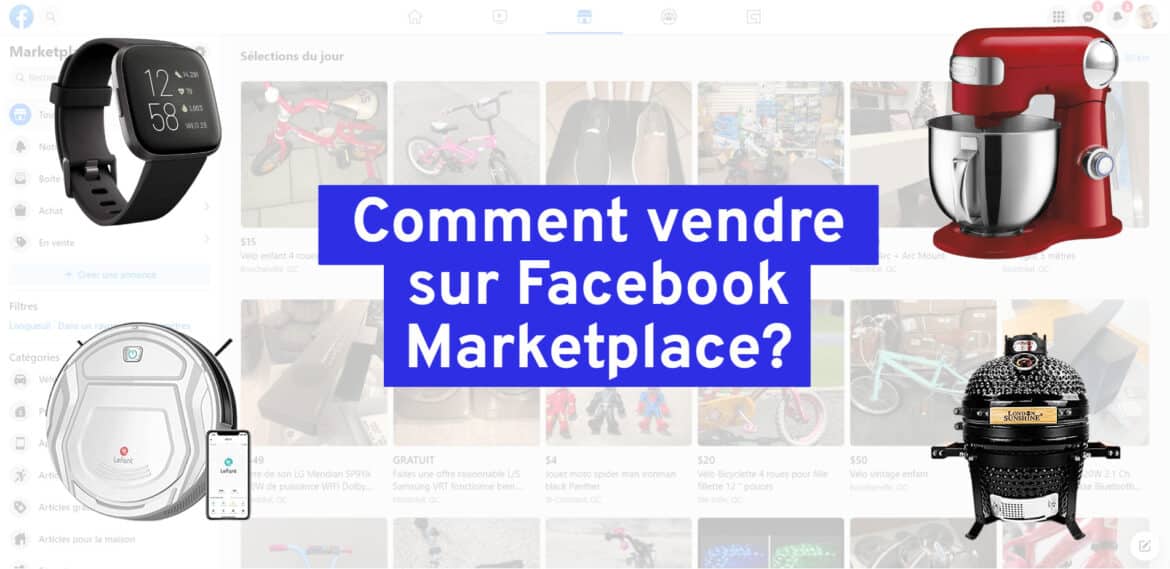
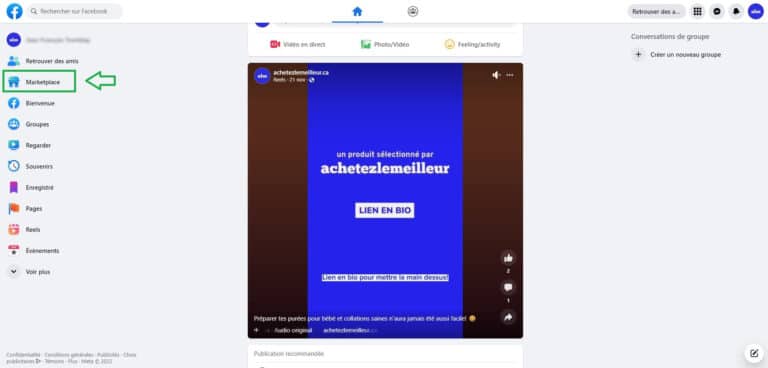
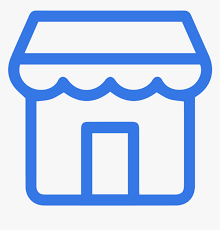


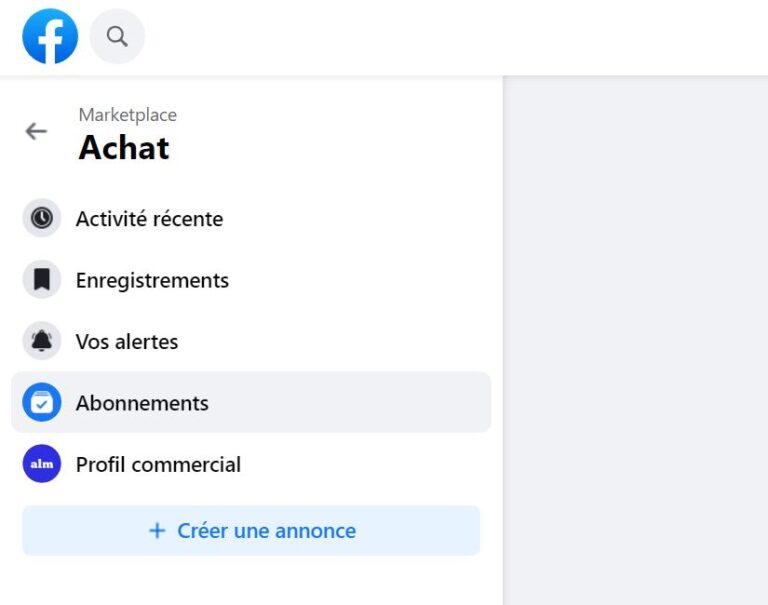

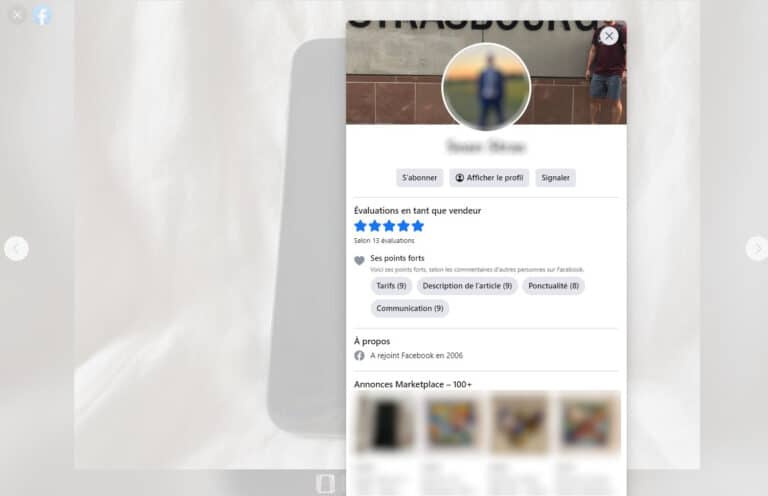

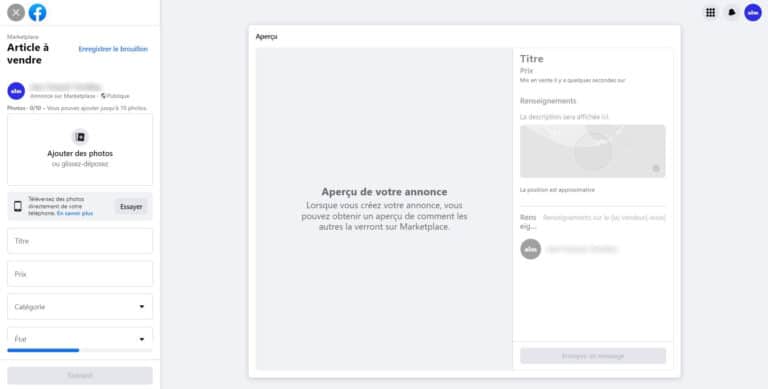
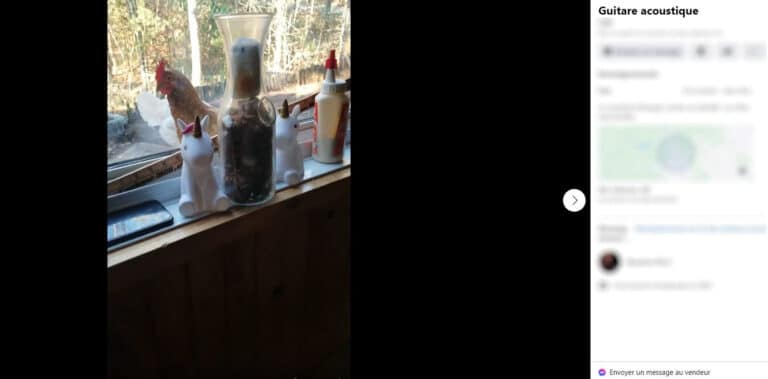
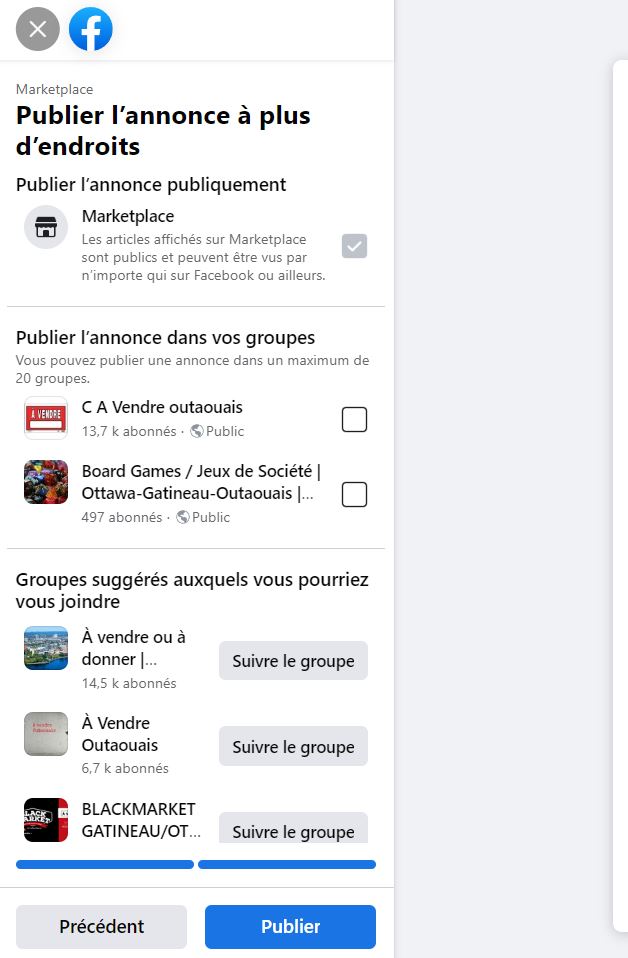
2 commentaires
Bonjour
Je ne sais pas pourquoi mais depuis quelques semaine je n ai plus acces a l onglet vente dans tous les groupes de vente auquel je suis abonné que ce soit sur mon ordinateur ou mon telephone j ai cherché sur internet la raison ou le bug mais je ne trouve pas pouvez vous m aidez ??? merci et bonne année 2023
Bonjour,
Voulez-vous dire que l’icône Marketplace a disparu de votre interface Facebook?